电脑主页被篡改怎么办?
Hello!大家好,我是阿广,现在在网上下载个软件搞不好就会被一堆的垃圾软件给绑定了,真是麻烦啊,都不敢安装了。这不今天就中招了,软件可通过控制面板直接删除,但浏览器的主页被篡改了怎么也改不回来。下面就分享一下几种主页被篡改后的办法。(⊃‿⊂)
原料/工具
无
方法/步骤
第1步
打开浏览器的设置界面,各大浏览器的功能都差不多,只要找到相应的位置就好。
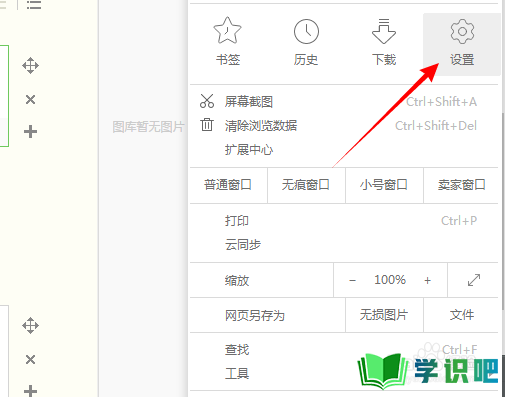
第2步
查看主页是否被修改,如果被修改直接修改回来。
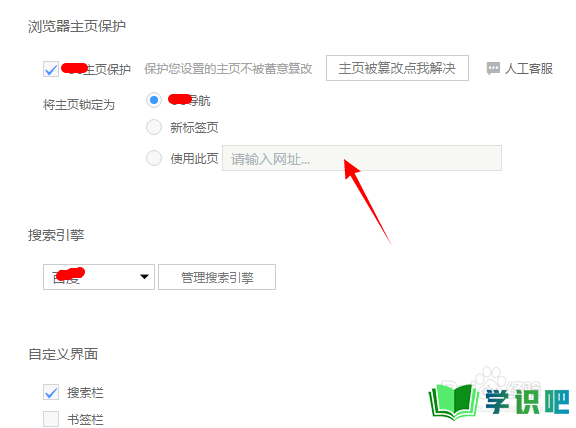
注册表修改
第1步
一般主页被修改后都会有一个网址,把网址复制过来,打开注册表。
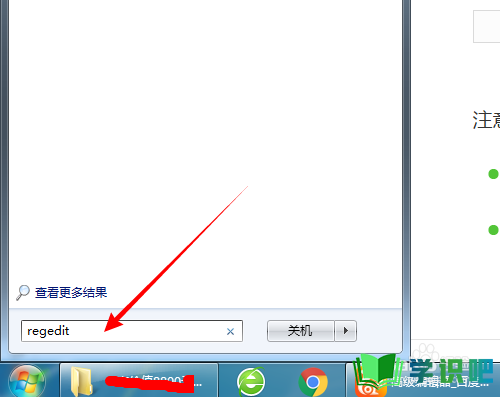
第2步
打开编辑菜单下的【查找】

第3步
找到内容后把所有值修改掉即可。
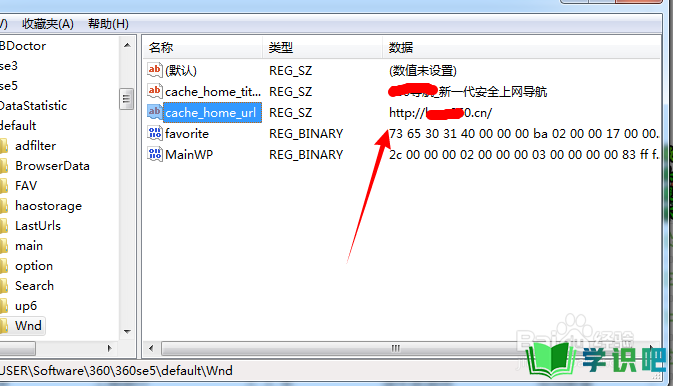
方法/步骤3
第1步
右击浏览器图标,查看打开【属性】窗口
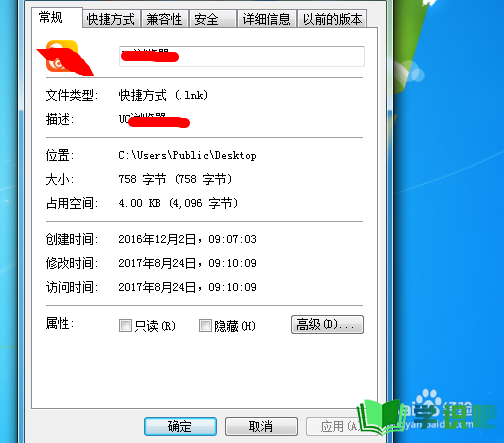
第2步
打开快捷方式选项,查看目标框是否被修改。
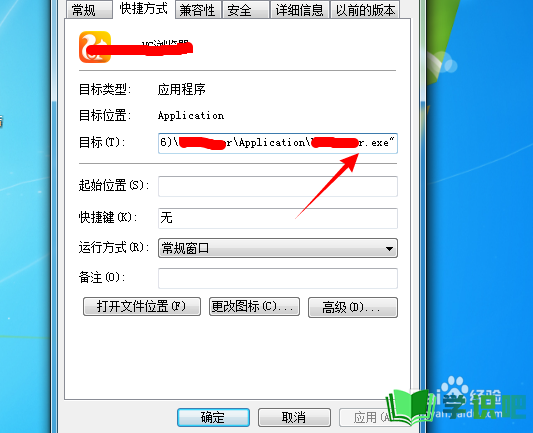
第3步
我的问题就是这个原因,目标框被加入了一个网址,删除后还无法保存提示没有权限。这可以直接把图标删除,重新创建一个。点击【打开文件位置】按钮。
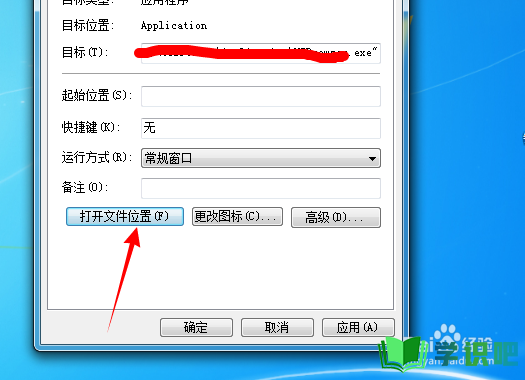
第4步
右击运行图标,发送到桌面快捷方式。
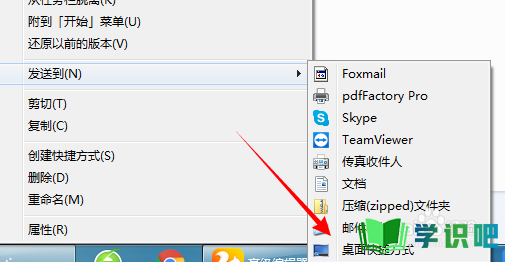
温馨提示
相信大家看完“电脑主页被篡改怎么办?”这篇文章都已经有所了解了,如果大家还有其它疑问的话,可以通过搜索来获取更多相关的文章,我们每天都会为大家带来最新最实用的知识。(⊃‿⊂)
